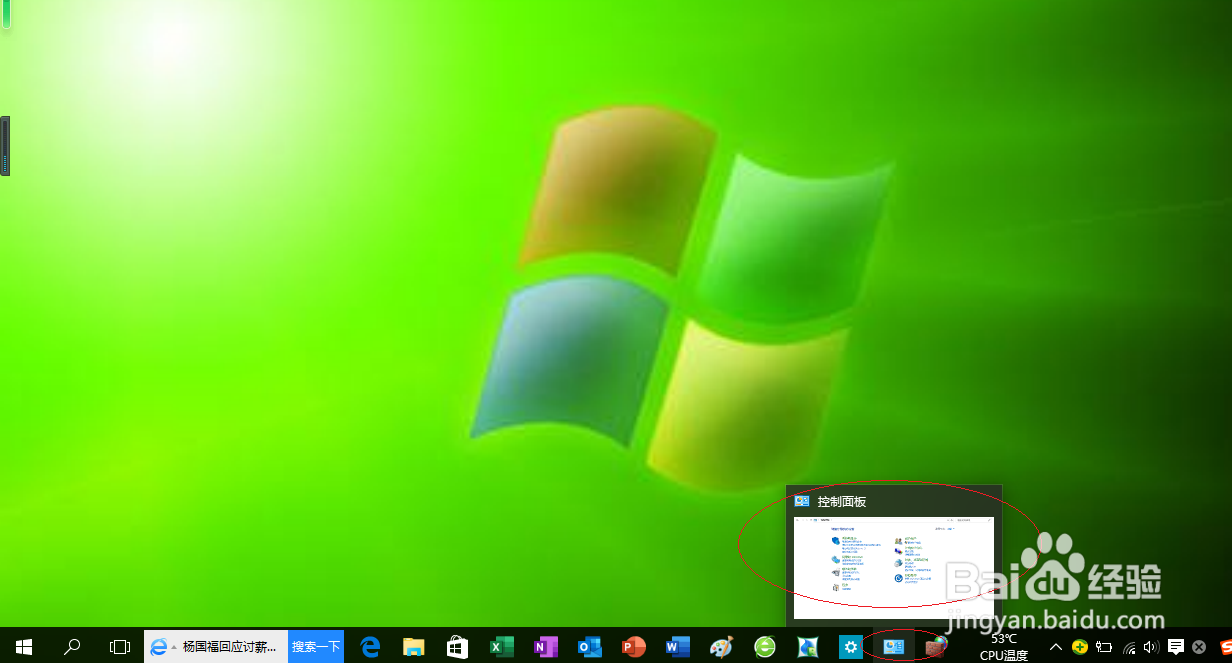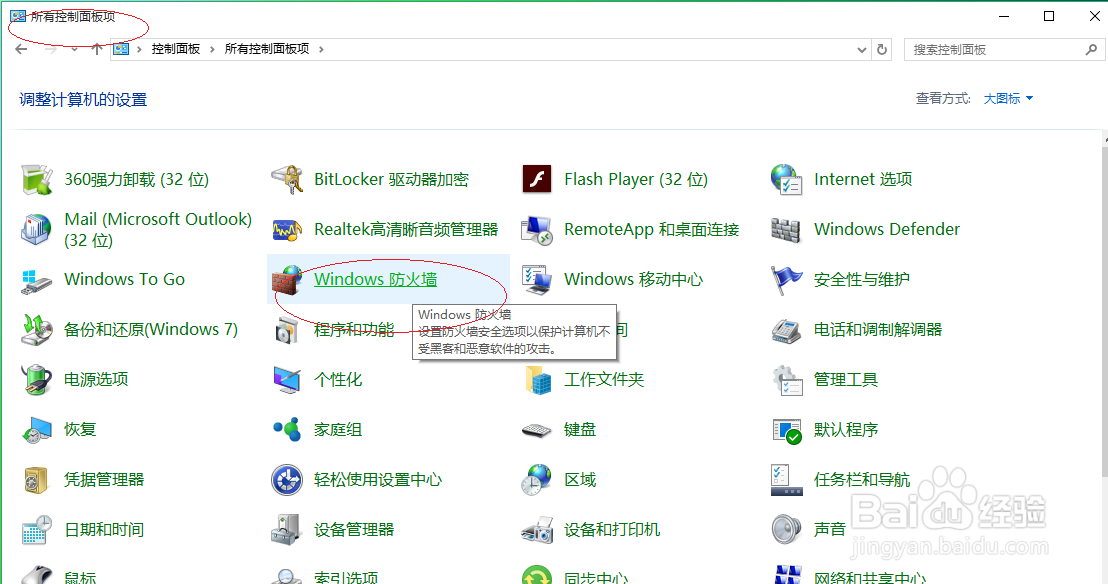Windows 10防火墙如何删除程序的出站规则
1、启动Windows 10,点击任务栏"控制面板"按钮
2、点击"查看方式"图标右侧向下箭头
3、弹出下拉列表选择"大图标"项,如图所示
4、点击"Windows 防火墙"图标
5、唤出"Windows 防火墙"选项界面,点击左侧"高级设置"链接
6、点击"出站规则名称|删除"按钮
7、完成删除程序的出站规则操作,本例到此谢谢朋友们的关注
声明:本网站引用、摘录或转载内容仅供网站访问者交流或参考,不代表本站立场,如存在版权或非法内容,请联系站长删除,联系邮箱:site.kefu@qq.com。
阅读量:38
阅读量:63
阅读量:96
阅读量:88
阅读量:40